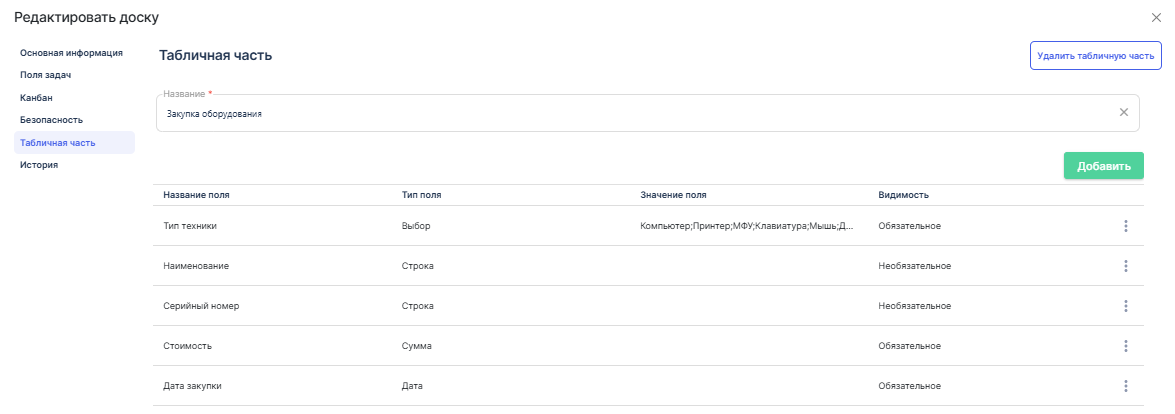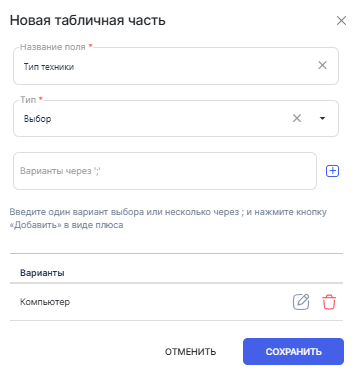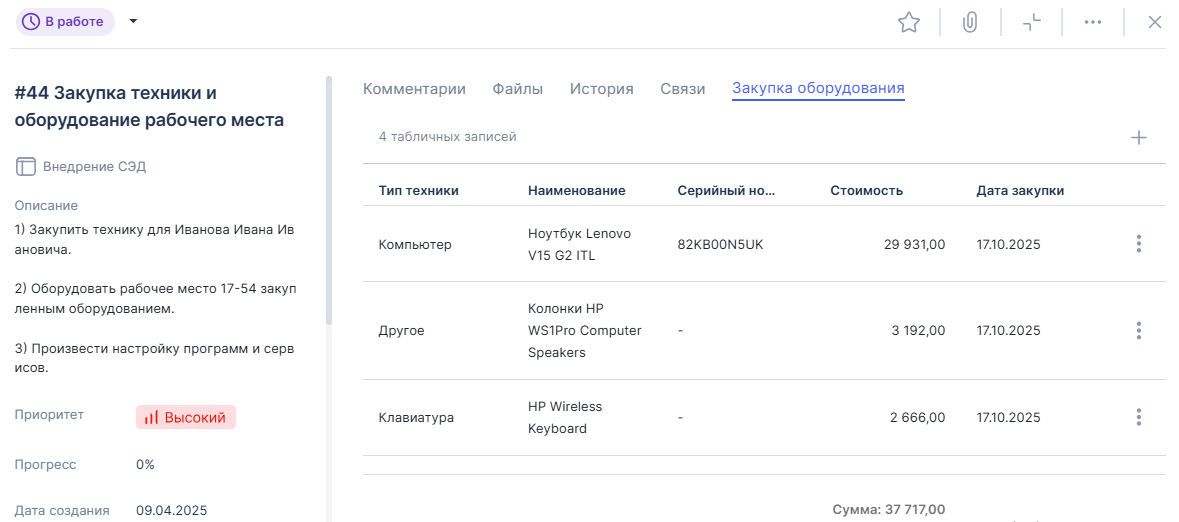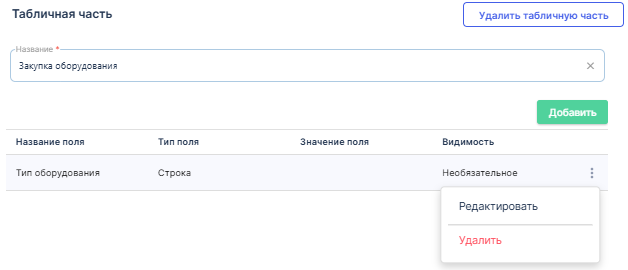Создание дополнительных полей в задачах
Если нужно добавить в задачи новый параметр, которого нет среди системных полей в EnDocs, вы можете добавить дополнительные поля в вашу Доску.
Созданное дополнительное поле можно использовать во всех Досках.
Создание дополнительного поля
Важно!
По умолчанию настраивать очередь может только ее Администратор.
-
Зайдите в нужную Доску и перейдите в ее Настройки;
-
Перейдите в раздел "Поля задач";
-
Нажмите кнопку "Добавить поле";
-
Укажите название создаваемого поля;
-
Выберите тип поля. Если выбранный тип поля - "Выбор", то укажите значения элементов списка;
-
Если поле должно быть обязательным к заполнению то включите параметр "Обязательное";
-
Нажмите "Сохранить".
По умолчанию созданное поле не показывается в задачах. Что бы активировать созданное поле найдите его в списке полей и активируйте параметр "Видимость".
Созданные дополнительные поля можно добавлять в качестве колонок на табличное представление задач и использовать для поиска.
Создание табличной части в задачах доски
Система позволяет расширить функционал доски посредством добавления в нее данных в табличном виде. Для этого необходим нажать вертикальное троеточие в рамках открытой доски и выбрать "Настройки" -> "Табличная часть" и указать наименование отображаемой табличной части в одноименном поле:
Затем необходимо произвести добавление полей для заполнения:
- В "Название поля" укажите название столбца в табличной части доски;
- В "Тип поля" выберите, данными какого типа или из какого справочника EnDocs будет заполняться этот столбец;
- В поле "Видимость" определите, обязателен ли столбец для заполнения при внесении данных в строку.
Важно! Добавление и удаление табличной части доступно администратору доски или системы.
После создания табличной части, она будет отображаться в карточке каждой задачи данной доски. Для ее просмотра и заполнения необходимо зайти в задачу доски и открыть раздел с наименованием табличной части:
Важно!
Для каждой задачи табличная часть заполняется отдельно.
Для каждой доски вы можете создать собственную табличную часть.
Если в рамках доски указаны значения с типом "Сумма", то табличная часть автоматически их суммирует подводя итог внизу таблицы.
Редактирование и удаление табличной части
Для редактирования или удаления параметров табличной части нажмите вертикальное троеточие и затем "Настройки" -> "Табличная часть".
С помощью кнопки "Удалить табличную часть" над ее наименованием система автоматически сотрет ее название ниже и все созданные столбцы.
Важно!
При редактировании настроек табличной части в доске, уже заполненные в задачах данные не поменяются, их необходимо редактировать напрямую в задаче.
При удалении настроек табличной части в доске, уже заполненные в задачах данные не удаляются, их можно удалить напрямую в задаче.